目录
一、HarmonyOS 模拟器简介
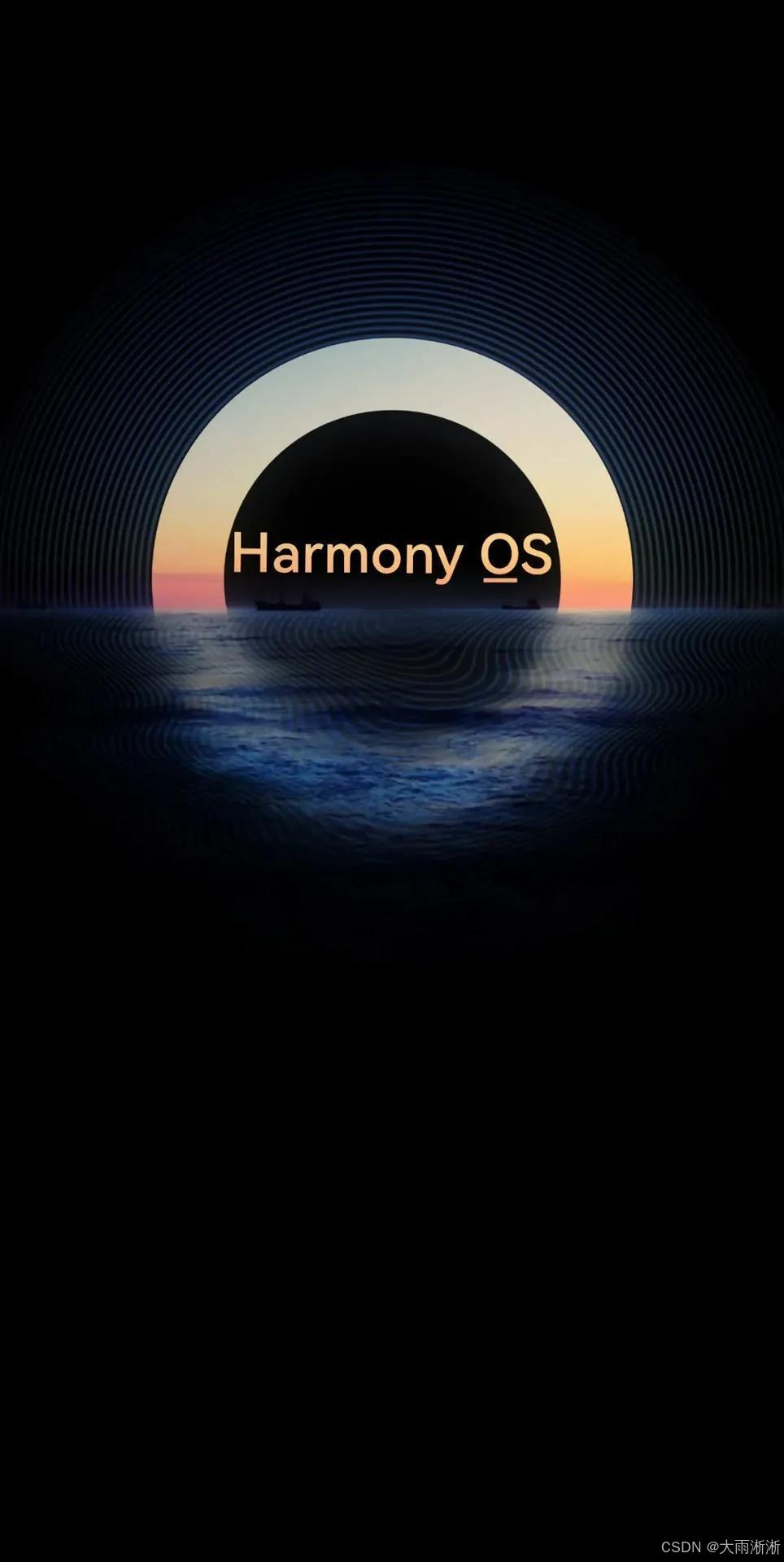
HarmonyOS 模拟器是华为为开发者打造的一款极为重要的工具,它能够在计算机上模拟出 HarmonyOS 系统的运行环境 ,让开发者在无需真实设备的情况下,就能便捷地进行应用开发、测试和调试工作。通过这个模拟器,开发者可以快速验证应用的功能是否正常、界面显示是否适配,大大提高了开发效率,降低了开发成本。
在众多开发功能中,音频输入功能尤为关键。在如今的应用开发中,涉及音频交互的场景越来越多,比如语音助手、在线 K 歌、语音转文字、音频录制等应用。对于这些应用的开发者而言,确保音频输入功能在 HarmonyOS 系统上稳定、高效地运行至关重要。通过 HarmonyOS 模拟器的音频输入功能,开发者可以模拟各种音频输入场景,测试应用在不同音频环境下的表现,提前发现并解决可能出现的问题,从而为用户提供更加优质、流畅的音频交互体验。
二、前期准备
在开始使用 HarmonyOS 模拟器的音频输入功能之前,我们需要完成一些前期准备工作,以确保整个开发过程的顺利进行。
2.1 安装 DevEco Studio
DevEco Studio 是华为官方推出的一款集成开发环境(IDE),专门用于 HarmonyOS 应用的开发。它提供了丰富的工具和功能,方便开发者进行代码编写、调试、构建和部署等操作。要使用 HarmonyOS 模拟器,首先需要安装 DevEco Studio。
- 根据你的操作系统(Windows 或 Mac)选择对应的版本进行下载。下载完成后,找到安装包并双击运行。
- 在安装向导中,按照提示逐步进行操作。在安装过程中,会出现一个组件选择界面,务必勾选 “安装模拟器” 组件 。这一步很关键,如果没有勾选,后续可能还需要手动安装模拟器,会增加一些额外的步骤。
- 选择安装路径,建议选择磁盘空间充足且路径中不包含中文和空格的目录,以避免可能出现的兼容性问题。
- 等待安装完成,这个过程可能需要一些时间,具体取决于你的电脑性能和网络速度。安装完成后,可以在桌面上找到 DevEco Studio 的快捷图标,双击打开。
2.2 确保电脑配置达标
HarmonyOS 模拟器的运行对电脑硬件配置有一定要求,如果电脑配置不足,可能会导致模拟器运行缓慢、卡顿甚至无法正常启动。以下是运行 HarmonyOS 模拟器所需的基本硬件配置:
- 处理器:具有二级地址转换(SLAT)的 64 位处理器,且 CPU 需支持 VM 监视器模式扩展(如 Intel CPU 的 VT-c 技术)和 AES 指令集 。例如,Intel Core i








 最低0.47元/天 解锁文章
最低0.47元/天 解锁文章


















 被折叠的 条评论
为什么被折叠?
被折叠的 条评论
为什么被折叠?










